Slik sletter du ordentlig søppelpost i iCal

En ny nettsøppel har gått ned på intetanende Apple Calendar-brukere, og gutten er irriterende. I dag skal vi forklare hvordan du trygt fjerner det, så forhåpentligvis blir du ikke plaget av det igjen.
Ikke fornøyd med å prøve å selge deg hva som helst produkt eller tjeneste du ikke har tenkt å kjøpe via e-post, nå har spammere funnet ut hvordan man kan orme seg inn i reiseplanen din. Men spam sendt som Apple Calendar invitasjoner kan ikke oppdages som vanlig e-post spam, og blokkerende kalender invitasjoner fra alle, men kjente brukere ville være overkill og underminere denne funksjonen. Tross alt er det et antall legitime kalenderinnkallinger du kan motta fra ukjente brukere.
Så faller det på deg å løse problemet selv. Men vent! Hvis du får Kalenderspam, ikke klikk "Avvis", eller prøv å slette hendelsen. Disse spammere er i utgangspunktet fiske etter ekte e-postadresser. Ved å avslå en invitasjon, sender du dem et varsel om at de har funnet en ekte, gyldig bruker.
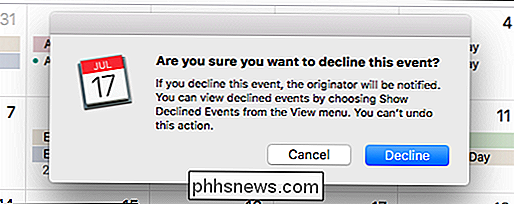
Det finnes imidlertid en løsning: en måte å slette arrangementet uten å redusere invitasjonen samtidig. Du må bare flytte den til en ny kalender først.
Slette Kalenderspam på iPhone
For å slette Kalenderspam på iPhone eller iPad, åpner du først Kalender-appen og klikker deretter på Kalendere nederst.

Neste Klikk på "Rediger" i øverste venstre hjørne.

Bla ned til iCloud og trykk på «Legg til kalender» og navnet på noe passende, for eksempel Spam eller irriterende crap.
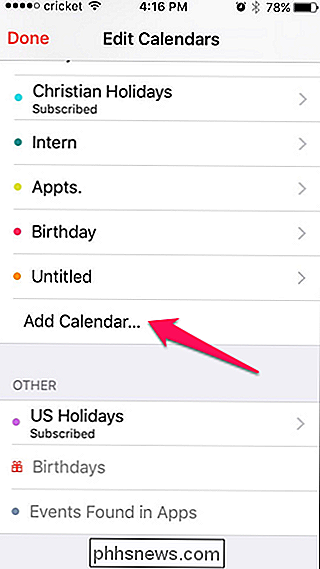
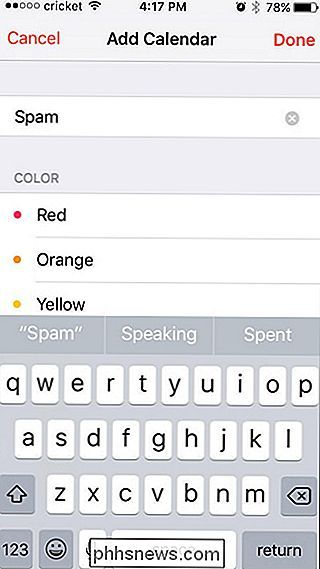
Gå tilbake til hovedskjermbildet og Trykk på "Innboks" nederst til høyre.
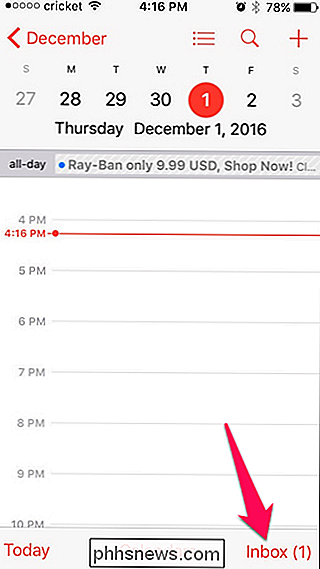
Nå klikker du på navnet på spamhendelse og klikker deretter på «Kalender».
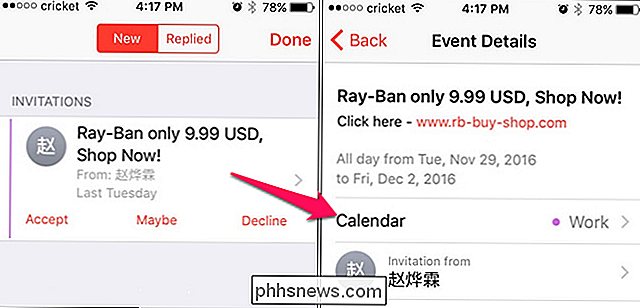
Velg din spamkalender, og trykk deretter på "Ferdig". Gjenta dette trinnet for eventuelle andre spamforespørsler du har mottatt.
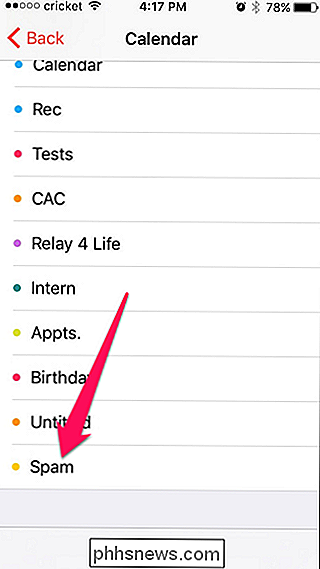
Igjen, gå tilbake til hovedskjermbildet, trykk på "Kalendere" nederst.

Deretter trykker du på "Rediger" igjen.

Velg din spamkalender, bla ned til bunnen og klikk deretter på "Slett kalender". Hvis du blir bedt om det, trykker du på "Slett og ikke varsle".
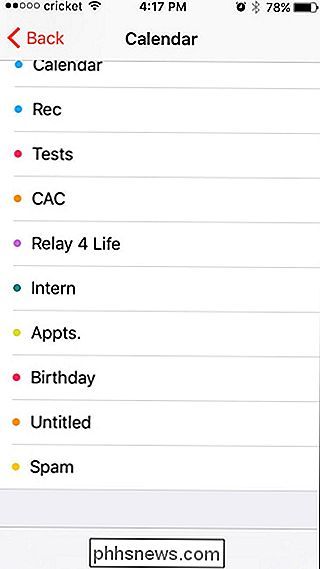
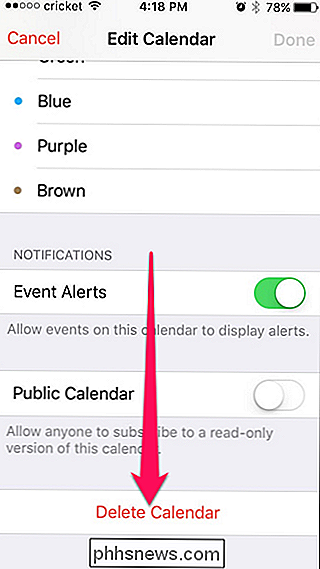
Slette spam på din Mac
Slette nettsøppel på Mac-kalenderen din blir oppnådd på nesten samme måte som på en iPhone. og klikk på Fil> Ny kalender. (Du må kanskje velge en konto, for eksempel iCloud.)
Neste, navn den nye kalenderen noe spam-sentrisk, som "Spam". Hvis iCloud-kalenderen din ikke er synlig, merk av i boksen ved siden av hvert av navnene sine.

Finn nå dine spam-invitasjoner og dobbeltklikk på en. Klikk på den fargede firkanten i øverste høyre hjørne av hendelsen popup for å tilordne den til din spamkalender. Gjør dette for all din spam.
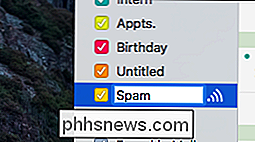
Endelig høyreklikk på spamkalenderen din og klikk deretter på "Slett". Hvis du blir bedt om det, klikker du på "Slett og Ikke varsl deg".
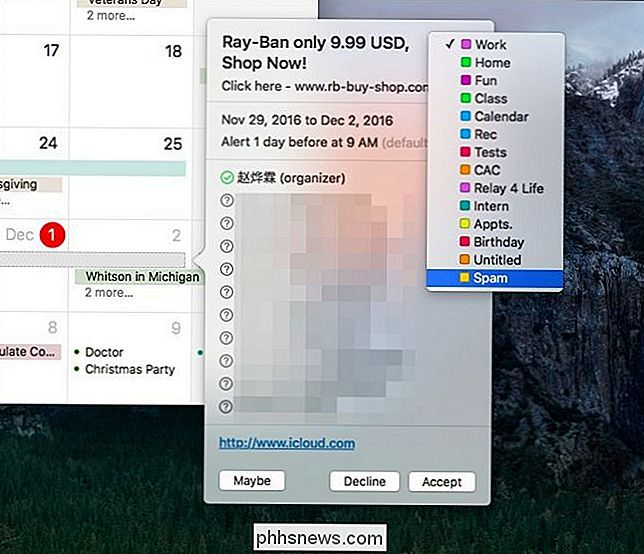
Forhåpentligvis bør det gjøre trikset, og kalenderen din vil nå være spamfri. Dessverre forhindrer dette ikke at nye nettsøppel vises i kalenderen din, og du må utføre denne prosedyren igjen hvis ny spam vises. Men i det minste kan du slette det uten å la spammerne vite at du er ekte.
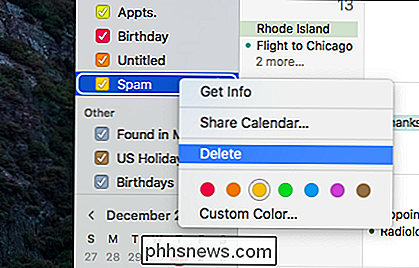
Alternativt kan du bare velge å ignorere det, og det vil gå vekk med tiden, men hvis det er tett opp arbeidene, så dette Den eneste pålitelige måten å få med det for øyeblikket.

Slik spiller du musikk på flere Amazon-ekko-høyttalere (som en Sonos)
Amazon er litt sent til hele husets lydfest. Ekosystemer som AirPlay og Sonos hadde dem slått en stund, men Amazon har endelig lagt til evnen til å spille musikk på flere ekkoer på en gang. Les videre som vi viser deg hvordan du konfigurerer et helhus system ved hjelp av ekkolytene. For å komme i gang med hele huset, trenger du bare to eller flere Amazon Echo, Echo Dot eller Echo Show høyttalere.

Når Chromebook først treffer scenen, er jeg ikke sikker på at noen kunne ha spådd hvor populær de ville bli. De har gått fra ekstremt lave kostnader, altfor forenklede bærbare datamaskiner til legitime maskiner for daglig bruk - de er utelukkende MacBooks i Q1 av 2016. Det virkelige spørsmålet folk flest har om Chromebooks, er imidlertid "Kan jeg bo i Chrome?



